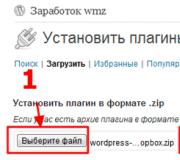Cách thay đổi giọng nói của bạn trong Skype bằng MorphVox Pro. Ứng dụng MorphVOX Pro: cách sử dụng chương trình và những điều cần chú ý khi thiết lập
Nhiều người trong chúng ta mơ ước thay đổi giọng nói của mình trong Skype hoặc trò chơi trực tuyến để giả làm một cô gái, một chàng trai, một người lớn tuổi, v.v. Giờ đây, mọi người đều có cơ hội này nhờ chương trình MorphVOX Pro tuyệt vời mà ngay cả một đứa trẻ cũng có thể sử dụng...
Sự thật thú vị: làm cho giọng nói của bạn trở nên khác biệt - nhiệm vụ khó khăn, đó là lý do tại sao ứng dụng tương tự là hiếm. Phần mềm này sử dụng một hệ thống mang tính cách mạng để điều chỉnh âm thanh theo lời nói của người khác, những thông số đã có trong bộ nhớ của người đó.
Điều gì thực sự có thể?
MorphVOX Pro có cơ sở dữ liệu ngày càng tăng về các giọng nói được tạo sẵn. Đây là các cài đặt được tạo tĩnh hoặc lấy làm cơ sở từ các bản ghi người thật. Người dùng có thể cài đặt thêm các tiện ích bổ sung để mở rộng chức năng. Chúng được thêm thông qua trình quản lý tích hợp nằm ngay trong menu. Bạn có thể trở thành gì?
- Phụ nữ: ngày nay các nhà phát triển cung cấp một số tùy chọn cho mẫu nữ để bạn lựa chọn. Có thể chọn loại tuổi và ngữ điệu.
- Bởi một người đàn ông: việc thực hiện lời nói của nam giới là tuyệt vời. Thật đáng để nói rằng phần mềm nàyđược coi là một trong những điều tốt nhất, nhờ thuật toán độc đáo Screaming Bee LLC.
- Robot, orc, người ngoài hành tinh: tạo ra giọng nói như người máy, yêu tinh trong trò chơi, v.v. là một ý tưởng tuyệt vời, được triển khai trong MorphVOX Pro trên cấp cao nhất. Các nhà phát triển cung cấp hàng tá mẫu với giọng nói của nhiều sinh vật khác nhau.
Kết quả thực tế đến mức nào?
Mặc dù có rất nhiều cấu hình “hoạt hình” nhưng vẫn có những tiện ích bổ sung có âm thanh không thể phân biệt được với người thật. Điều này làm cho phần mềm này thực sự độc đáo và có thể sử dụng nó trong nhiều lĩnh vực khác nhau của cuộc sống, vì vậy MorphVOX Pro đáng để tải xuống cho tất cả những ai cần có “làn da” của người khác.
Nguyên lý hoạt động
Xem làm thế nào nó hoạt động chương trình này. Sau khi cài đặt MorphVOX Pro trên máy tính, ở phần hệ điều hành « thiết bị viết» một micro ảo sẽ được tạo.
Nó là gì? Mọi thứ đều rất đơn giản. Mọi ứng dụng, dù là Skype hay trò chơi, đều có tùy chọn “chọn phương thức truyền giọng nói”. Để các thay đổi có hiệu lực, bạn cần chỉ định thiết bị ghi âm ảo làm thiết bị chính trên máy tính hoặc chọn thiết bị đó trong cài đặt của chương trình mà bạn muốn thay đổi giọng nói, trong khi ở chính MorfVOX, bạn sẽ cần phải chọn nguồn dữ liệu thực mà bạn nói.
Sự thay thế có tác dụng trong những chương trình nào? Chính thức tuyên bố hoạt động trong mọi ứng dụng. Trên thực tế, trò chơi hoặc trình nhắn tin không thể phân biệt MorphVOX với micrô thông thường nên chức năng được đảm bảo tuyệt đối ở mọi nơi.
Tính năng bổ sung
- Làm việc với tập tin– bây giờ bạn chỉ cần chọn một tệp MP3 hoặc tệp khác trong một phần đặc biệt, sau đó nó sẽ được thuật toán xử lý và lưu vào do người dùng chỉ địnhđịa điểm.
- Cài đặt thủ công– tại sao lại giới hạn bản thân các mẫu làm sẵn, khi nào bạn có thể tạo của riêng mình bằng các hàm dựng sẵn? Nó cũng có thể cài đặt linh hoạt các cấu hình làm sẵn.
- Hiệu ứng bổ sung- hiệu ứng điệp khúc, flanger, mũi bị chèn ép và hơn chục hiệu ứng có thể được kiểm soát.
- Báo thức - bổ sung tốt đẹp, có khả năng nhắc nhở các sự kiện quan trọng và phát các tập tin. Có chức năng thêm số lượng báo động không giới hạn.
- Plugin - có trình phát, trình chuyển đổi, dịch văn bản sang âm thanh, khả năng phủ mẫu trên tệp trong thời gian thực và thêm âm thanh nền trong cuộc trò chuyện. Bạn có thể sử dụng nó mà không cần bất kỳ kinh nghiệm nào.
Tận hưởng công việc thoải mái trên Skype với tiện ích MorphVox Pro!
Chương trình morphvox chuyên nghiệp ngày nay là một trong những tiện ích phổ biến nhất cho phép bạn điều chỉnh âm thanh bằng nguồn lực bên ngoài. Nói một cách đơn giản, với sự trợ giúp morphvox chuyên nghiệp bạn có thể thay đổi giọng nói của mình khi nói chuyện trên Skype và những người khác chung phương tiện điện thoại IP, cũng như tạo bản capellas cho công việc trộn tiếp theo trong phòng thu ảo. Tất nhiên là có khả năng morphvox chuyên nghiệp rất xa chương trình chuyên nghiệp, tuy nhiên, đối với sử dụng nhà có khá đủ chúng.
Làm thế nào để sử dụng morphvox pro?
Sau khi tải xuống và cài đặt tiện ích trên máy tính, một giao diện cài đặt sẽ mở ra trước mắt chúng ta. Theo quy định, trước khi bắt đầu chương trình, người dùng cần đảm bảo rằng micrô được kết nối với PC và hoạt động bình thường.

Thế là nó mở ra morphvox chuyên nghiệp và một cửa sổ xuất hiện trước mặt chúng tôi Bác sĩ giọng nói trong đó người dùng cần nhập dữ liệu của mình để điền vào hồ sơ.

Ngoài ra, tại đây, bạn có thể chỉ định micrô sẽ được sử dụng trong quá trình ghi âm và tiến hành kiểm tra mà chúng tôi nhấn nút Ghi. Sau khi điền đầy đủ thông tin cần thiết nhấp chuột Kế tiếp và cửa sổ đóng lại. Bây giờ bạn có thể làm việc trực tiếp với chính chương trình.
Cài đặt tiện ích morphvox chuyên nghiệp
Một giao diện tiện ích khá nhiều màu sắc xuất hiện trước mắt chúng ta với nhiều chức năng bổ sung và các hiệu ứng. Điều đáng chú ý là chương trình không được Nga hóa nên sẽ hơi khó khăn đối với những người dùng không nói được tiếng Anh để hiểu hết những điều phức tạp của nó.

Chúng tôi sẽ chỉ tập trung vào những điểm quan trọng nhất cho phép bạn làm việc chính xác với chương trình:
1. Biểu tượng liên quan đến mẫu giọng nói hiện tại.
2. Nút Biến hình Các mẫu giọng nói được bật/tắt. Nghe V. chế độ hoạt động cho phép bạn nghe của riêng bạn giọng nói trong loa hoặc tai nghe có độ trễ nhất định. Khi tích hợp chương trình vào Skype, Chức năng này có thể bị vô hiệu hóa để tránh nhầm lẫn trong quá trình giao tiếp.
4. Trong menu Tinh chỉnh giọng nói Có ba thang âm tương ứng thay đổi cao độ của giọng nói, âm sắc và cường độ của âm sắc.
5. Thông qua tùy biến bộ cân bằng đồ họa có thể đạt được giá trị tối ưu cài đặt giọng nói trong điều kiện môi trường. Bạn có thể lưu các thay đổi bằng nút + , khi nhấp vào, người dùng sẽ được nhắc thêm giá trị đặt trước hiện tại vào cài đặt. Quản lý cài đặt trước, xóa chúng và đặt lại bộ chỉnh âm thành cài đặt ban đầuđược thực hiện ở đây bằng cách sử dụng các phím cài sẵn, — Và Cài lại tương ứng.
6. Trong menu Âm thanh người dùng có thể kiểm soát các tác động môi trường khác nhau (tiếng ồn ngoài trời, Trung tâm mua sắm v.v.) tắt và bật chúng khi ghi âm bằng các phím nằm gần đó.
7. Hiệu ứng giọng nói cho phép bạn thêm trực tiếp các hiệu ứng giọng nói cần thiết khi sử dụng mẫu. Để kích hoạt chúng, bạn chỉ cần nhấp vào chỉ báo nằm bên cạnh dòng chữ.

Để làm điều này bạn cần phải đi đến Ghi lại giọng nói của bạn, nằm trong menu MorphVOX và chọn thư mục để lưu file. Sau nút này Ghi sẽ hoạt động và bạn có thể bắt đầu ghi âm trực tiếp giọng nói của mình.

Nếu bạn muốn thay đổi micrô hoặc thay đổi cấu hình hiện tại, bạn có thể thực hiện việc này bằng cách gọi menu Bác sĩ giọng nói bằng cách nhấp chuột đến cái được chỉ định trên hình chụp biểu tượng
Chương trình MorphVox Pro được sử dụng để làm biến dạng giọng nói trong micrô và thêm vào cho nó hiệu ứng âm thanh. Trước khi có thể chuyển giọng nói của mình, được kiểm duyệt bằng MorphVox Pro, sang chương trình trò chuyện hoặc quay video, bạn cần thiết lập trình chỉnh sửa âm thanh này.
Trong bài viết này, chúng tôi sẽ đề cập đến tất cả các khía cạnh của việc thiết lập MorphVox Pro.
Khởi chạy MorphVox Pro. Một cửa sổ chương trình sẽ mở ra trước mặt bạn, chứa tất cả các cài đặt cơ bản. Đảm bảo micrô trên PC hoặc máy tính xách tay của bạn được kích hoạt.
1. Vùng Chọn Tiếng có chứa một số mẫu giọng được cấu hình sẵn. Kích hoạt cài đặt trước mong muốn, ví dụ: giọng nói của trẻ em, phụ nữ hoặc robot, bằng cách nhấp vào mục tương ứng trong danh sách.
LÀM nút hoạt động"Morph" để chương trình tiết chế giọng nói và "Listen" để bạn nghe thấy những thay đổi.

2. Sau khi chọn mẫu, bạn có thể để mặc định hoặc chỉnh sửa trong hộp “Tweak Voice”. Thêm hoặc giảm cao độ bằng thanh trượt Chuyển cao độ và điều chỉnh âm sắc. Nếu bạn muốn lưu các thay đổi đối với mẫu, hãy nhấp vào nút "Cập nhật bí danh".

3. Sử dụng bộ chỉnh âm để điều chỉnh tần số âm thanh đến. Bộ chỉnh âm cũng có một số mẫu tùy chỉnh cho âm trầm và tần số cao. Các thay đổi cũng có thể được lưu bằng nút “Cập nhật bí danh”.

Thêm hiệu ứng đặc biệt
1. Thiết lập âm thanh nền bằng hộp Âm thanh. Trong phần "Nền", chọn loại nền. Theo mặc định, có hai tùy chọn - “Giao thông đường phố” và “Sàn giao dịch”. Nhiều hình nền hơn cũng có thể được tìm thấy trên Internet. Điều chỉnh âm thanh bằng thanh trượt và nhấp vào nút “Phát” như trong ảnh chụp màn hình.

2. Trong hộp “Hiệu ứng giọng nói”, chọn hiệu ứng để xử lý giọng nói của bạn. Bạn có thể thêm tiếng vang, hồi âm, biến dạng, cũng như các hiệu ứng giọng hát - gầm gừ, rung, tremolo và các hiệu ứng khác. Mỗi hiệu ứng đều có thể tùy chỉnh. Để thực hiện việc này, hãy nhấp vào nút “Tinh chỉnh” và di chuyển các thanh trượt để đạt được kết quả có thể chấp nhận được.

Cài đặt âm thanh
Để điều chỉnh âm thanh, hãy chuyển đến menu “MorphVox”, “Tùy chọn”, trong phần “Cài đặt âm thanh”, sử dụng thanh trượt để đặt chất lượng âm thanh và ngưỡng của nó. Đánh dấu vào các hộp kiểm “Khử tiếng vang” và “Khử tiếng vang” để chặn tiếng vọng và âm thanh không mong muốn trong nền.


Vậy là xong việc thiết lập MorphVox Pro. Bây giờ bạn có thể bắt đầu cuộc trò chuyện trên Skype hoặc quay video bằng giọng nói mới của mình. Cho đến khi MorphVox Pro bị đóng, giọng nói sẽ có thể thay đổi.
Nhìn chung, giao diện chương trình MorphVOX Pro khá đơn giản và dễ hiểu đối với người dùng bình thường. Tuy nhiên, những người gặp khó khăn trong việc hiểu bằng tiếng Anh có thể gặp phải một số điều không chắc chắn. Bài viết này dành cho tất cả những người không thể tìm ra cách sử dụng chương trình.
Khi khởi chạy chương trình lần đầu tiên, bạn sẽ được chào đón bởi Voice Doctor, được thiết kế để cài đặt tự động các chương trình cho giọng nói và micrô của bạn. Nhấp vào tiếp theo và chọn hộp "Khử tiếng vang"(loại bỏ tiếng vang) nếu bạn sử dụng loa làm thiết bị tái tạo âm thanh.
Nếu bạn có tai nghe, bạn có thể bỏ chọn hộp này vì chúng không có tiếng vang. Từ danh sách sau, chọn micrô và tai nghe/loa bạn đang sử dụng. Hãy lựa chọn cẩn thận nếu bạn cài đặt các chương trình mô phỏng các thiết bị này trên máy tính của mình, vì nếu bạn chọn sai, chương trình sẽ không hoạt động.
Ở giai đoạn tiếp theo, bạn sẽ được yêu cầu nhập tên cho hồ sơ của mình (để lưu cài đặt dưới tên) và mô tả cho hồ sơ đó. Ở đây bạn có thể nhập bất cứ điều gì bạn muốn. Tiếp theo, giai đoạn cuối cùng là kiểm tra micro. Bằng cách nhấn nút Ghi, đọc các từ trên màn hình hoặc chỉ cần nói điều gì đó vào micrô.
Nếu âm lượng bình thường, văn bản sẽ được tô sáng màu xanh lục; nếu không, bạn sẽ được nhắc thay đổi âm lượng micrô trong cài đặt Hệ thống Windows. Tiếp theo, chương trình sẽ tự động điều chỉnh tác động của việc thay đổi giọng nói và tiếng ồn xung quanh theo dữ liệu nhận được và sẽ sẵn sàng hoạt động.
Có một hình ảnh trước mặt bạn cửa sổ tiêu chuẩn MorphVOX Pro - xuất hiện sau khi hoàn thành Voice Doctor. Mỗi dấu hiệu tương ứng phần tử riêng lẻ, mỗi trong số đó được mô tả chi tiết dưới đây.
Bằng cách nhấp vào nó, bạn có thể nghe mẫu giọng nói này.
Nếu nút màu xanh lá cây, điều đó có nghĩa là tính năng thay đổi giọng nói đã được bật.
Nếu nút màu xanh lá cây, điều đó có nghĩa là bạn có thể nghe thấy giọng nói của mình qua loa với độ trễ nhẹ. Điều này rất hữu ích cho việc kiểm tra và thiết lập các thay đổi trong giọng nói, nhưng lại gây nhầm lẫn khi nói.
Nếu nút này khả dụng, điều đó có nghĩa là các thay đổi đã được thực hiện đối với mẫu. Để lưu chúng dưới dạng mẫu, hãy nhấp vào nút này.
Cho phép bạn chọn mẫu thay đổi giọng nói từ danh sách.
Nó chứa tất cả thông tin liên quan đến từng mẫu giọng nói, được chia thành các nhóm. Nếu chỉ báo ở bên trái tên mẫu có màu xanh lục, điều đó có nghĩa là nó được phối hợp với thông tin nhận được từ Voice Doctor; nếu không nó sẽ được hiển thị xám. Để nghe mẫu giọng nói của một mẫu cụ thể, hãy nhấp vào chiếc loa nhỏ nằm ở bên phải tên.
Chỉ báo càng cao thì giọng nói của bạn càng cao; Càng nhỏ thì giọng nói càng thấp tương ứng.
Cho phép bạn điều chỉnh âm sắc của giọng nói.
Đặt mức độ mạnh mẽ của giá trị âm sẽ được áp dụng cho giọng nói.
Đặt lại cài đặt cao độ và âm sắc của giọng nói.
Cho thấy bạn đang nói to như thế nào.
Bật/tắt phát lại hiệu ứng âm thanh. Phát hiệu ứng âm thanh đã chọn trong loa và gửi nó “xuống dòng” để người đối thoại của bạn có thể nghe thấy.
Tại đây bạn có thể chọn hiệu ứng âm thanh được phát bằng nút ở trên.
Đặt âm lượng của hiệu ứng âm thanh.
Mở một cửa sổ với cài đặt thêm hiệu ứng âm thanh.
Bật/tắt phát lại một trong các âm thanh nền. Phát âm thanh nền đã chọn trong loa và gửi âm thanh đó “trực tuyến” để người đối thoại của bạn có thể nghe thấy.
Cho phép bạn chọn một trong các âm thanh nền để phát từ danh sách.
Đặt âm lượng của âm thanh nền.
Mở một cửa sổ có cài đặt bổ sung cho âm thanh nền.
Bộ cân bằng đồ họa gồm 10 điều khiển cho phép bạn thực hiện những điều chỉnh rất tinh tế cho giọng nói của mình.
Đặt lại cài đặt bộ lọc âm thanh về mặc định.
Cho phép bạn đặt cài đặt bộ khử trùng bằng cách sử dụng các cài đặt trước tiêu chuẩn hoặc tùy chỉnh đã lưu trước.
Cho phép bạn tạo mẫu tùy chỉnh của riêng mình với cài đặt bộ lọc.
Xóa mẫu đã tạo một lần bằng cài đặt bộ lọc.
Cho phép bạn thêm các hiệu ứng âm thanh bổ sung vào các mẫu đã được áp dụng.
Cung cấp quyền truy cập vào các cài đặt hiệu ứng âm thanh nâng cao hơn nữa.
Cho phép bạn chọn một trong nhiều cấu hình được tạo trong Voice Doctor.
Chà, bây giờ chúng ta hãy xem các mục menu chính của chương trình. Hãy bắt đầu với Tệp:
Mở một cửa sổ với nhiều cài đặt khác nhau.
Mở hộp thoại trong đó bạn có thể áp dụng hiệu ứng thay đổi giọng nói cho nội dung của tệp.
Hầu như tất cả các điểm Trình đơn cài đặt hiện diện trong cửa sổ làm việc của chương trình và được mô tả ở trên, vì vậy không có ích gì khi mô tả chúng. Nhưng trong phần Công cụ có một số khoảnh khắc thú vị. Ví dụ: Chạy bác sĩ giọng nói - khởi chạy “bác sĩ giọng nói” trong trường hợp micrô của bạn đã thay đổi hoặc vì lý do nào khác mà bạn cần thực hiện cấu hình lại tự động. Các mục còn lại nhằm mục đích làm việc với cấu hình giọng nói và các phần nhỏ khác của chương trình.
Nói chung, chúng ta có thể tóm tắt nó. Để bật thay đổi giọng nói trong chương trình MorphVOX Pro, bạn cần nhấp vào nút tương ứng ở góc trên bên trái.
Trong danh sách bên trái, bạn có thể chọn một trong các mẫu thay đổi giọng nói. Nhân tiện, danh sách này có thể được mở rộng với sự trợ giúp của các tiện ích bổ sung có trong kho lưu trữ cùng với trình cài đặt chương trình. Bật tiếng ồn nền hoặc hiệu ứng âm thanh, bạn cần nhấp vào phím tương ứng trên bảng Âm thanh và để cài đặt thêm hiệu ứng âm thanh, có bảng ở góc dưới bên phải cửa sổ làm việc của chương trình.